第6章 三、四层工程量计算
通过本章学习,你将能够:
(1)掌握块存盘、块提取;
(2)掌握批量选择构件图元的方法;
(3)掌握批量删除的方法;
(4)统计三、四层各构件图元的工程量。
1)分析三层图纸
(1)分析结施-5,三层 轴位置的矩形KZ3在二层为圆形KZ2,其他柱和二层柱相同。
轴位置的矩形KZ3在二层为圆形KZ2,其他柱和二层柱相同。
(2)由结施-5、结施-9、结施-13可知,三层剪力墙、梁、板、后浇带与二层完全相同。
(3)对比建施-4与建施-5可发现,三层和二层砌体墙基本相同,三层有一段弧形墙体。
(4)二层天井的地方在三层为办公室,因此增加几道墙体。
2)绘制三层图元
运用“从其他楼层复制构件图元”的方法复制图元到三层。建议构造柱不要进行复制,采用“自动生成构造柱”的方法绘制三层构造柱图元。运用学到的软件功能对三层图元进行修改,保存并汇总计算。
3)三层工程量汇总
(1)三层实体工程量见表6.1。
表6.1 三层清单定额量

续表

续表

续表

续表

4)分析四层图纸
(1)结构图纸分析
分析结施-5、结施-9与结施-10、结施-13与结施-14可知,四层的框架柱和端柱与三层的图元是相同的;大部分梁的截面尺寸和三层的相同,只是名称发生了变化;板的名称和截面都发生了变化;四层的连梁高度发生了变化,LL1下的洞口高度为(3.9-1.3)m=2.6m,LL2下的洞口高度不变,为2.6m。剪力墙的截面没有发生变化。
(2)建筑图纸分析
从建施-5、建施-6可知,四层和三层的房间数发生了变化。
结合以上分析,建立四层构件图元的方法可以采用前面介绍过的两种层间复制图元的方法,本节介绍另一种快速建立整层图元的方法:块存盘和块提取。
5)一次性建立整层构件图元
(1)块存盘
在黑色绘图区域下方的显示栏选择第三层(如图6.1所示),单击“楼层”在下拉菜单中可以看到“块存盘”“块提取”,如图6.2所示。单击“块存盘”,框选本层,然后单击基准点即①轴与 轴的交点(如图6.3所示),弹出“另存为”对话框,可以对文件保存的位置进行更改,如图6.4所示,在此选择保存在桌面上。
轴的交点(如图6.3所示),弹出“另存为”对话框,可以对文件保存的位置进行更改,如图6.4所示,在此选择保存在桌面上。
![]()
图6.1

图6.2

图6.3

图6.4
(2)块提取
在显示栏中切换楼层到“第4层”,单击“楼层”中“块提取”,弹出“打开”对话框,选择保存在桌面上的块文件,如图6.5所示,单击“打开”,屏幕上出现如图6.6所示的情况,单击①轴和 轴的交点,弹出提示对话框“块提取成功”。
轴的交点,弹出提示对话框“块提取成功”。
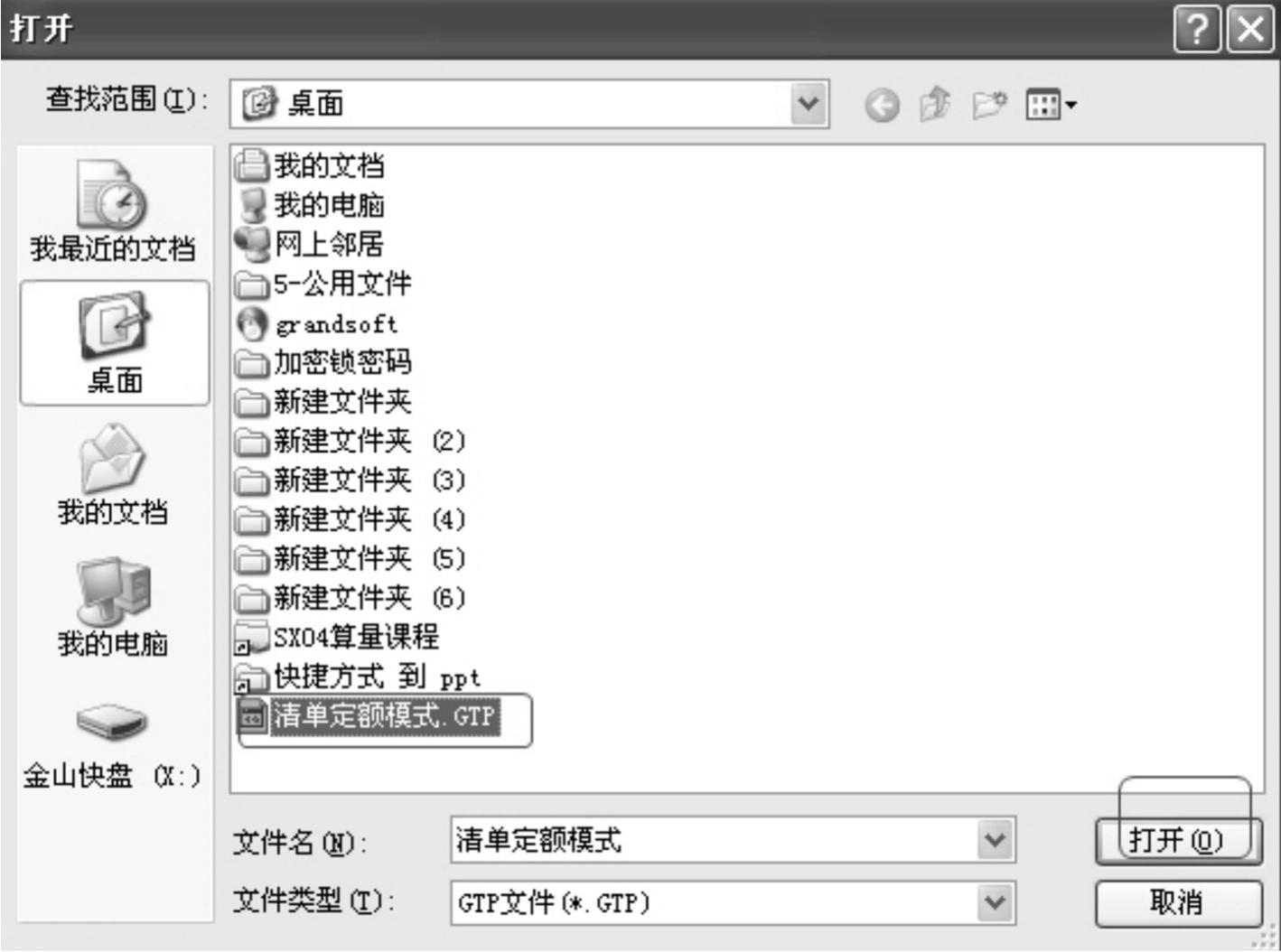
图6.5
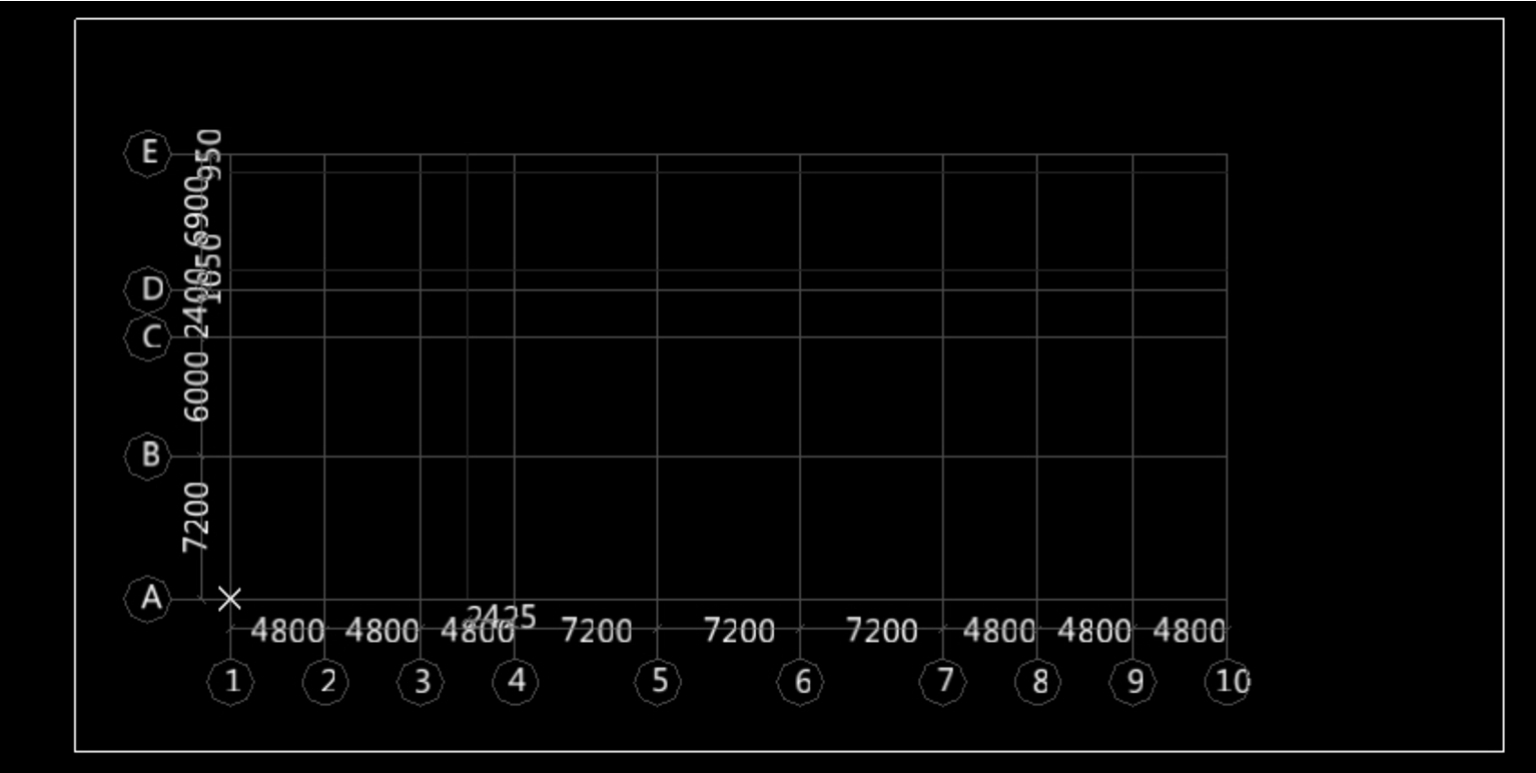
图6.6
6)四层构件及图元的核对修改
(1)柱、剪力墙构件及图元的核对修改
检查核对柱、剪力墙图元的位置、截面尺寸、混凝土标号。
(2)梁、板的核对修改
①利用修改构件名称建立梁构件。选中 轴KL3,在属性编辑框中名称一栏修改KL3为WKL-3,如图6.7所示。
轴KL3,在属性编辑框中名称一栏修改KL3为WKL-3,如图6.7所示。

图6.7
②批量选择构件图元F3。单击模块导航栏中的“板”,切换到板构件,按下键盘上的“F3”键,弹出如图6.8所示的“批量选择构件图元”的对话框,选择所有的板后单击确定,可以看到绘图界面的板图元都被选中,如图6.9所示。按下键盘的“Delete”键,弹出“是否删除选中图元”的确认对话框(如图6.10所示),单击“是”。删除板的构件图元以后,单击“构件列表”,单击“构件名称”可以看到所有的板构件都被选中(如图6.11所示),单击右键“删除”,在弹出的确认对话框中单击“是”,可以看到构件列表为空。

图6.8

图6.9

图6.10

图6.11
(3)砌块墙、门窗、过梁、圈梁、构造柱构件及图元的核对修改
利用延伸、删除等功能对四层砌块墙体图元进行绘制;利用精确布置、修改构件图元名称绘制门窗洞口构件图元;按“F3”选择内墙QL1,删除图元,利用智能布置重新绘制QL1图元。按“F3”选择构造柱删除构件图元,然后在构件列表中删除其构件。单击“自动生成构造柱”快速生成图元,检查并复核构造柱的位置是否按照图纸要求进行设置。
(4)后浇带、建筑面积构件及图元核对修改
对比图纸,查看后浇带的宽度、位置是否正确。四层后浇带和三层无异,不需修改;建筑面积三层和四层无差别,不需修改。
7)做法刷套用做法
单击“框架柱构件”,双击进入“套取做法”界面,可以看到通过块提取建立的构件中没有做法,需要对四层所有的构件套取做法,切换到第3层如图6.12所示,利用做法刷功能套取做法。
框架柱,在构件列表中双击KZ1,进入“套取做法”界面,单击“做法刷”,如图6.13所示。勾选第4层的所有框架柱,单击“确定”按钮。

图6.12

图6.13
工程实战
(1)完成本层所有构件图元的绘制。
(2)查看工程量的方法。下面简单地介绍几种在绘图界面查看工程量的方式:
①单击“查看工程量”,选中要查看的构件图元,弹出“查看构件图元工程量”对话框,如图6.14、图6.15所示,可以查看做法工程量、清单工程量、定额工程量。
②按“F3”批量选择构件图元,然后单击“查看工程量”,可以查看做法工程量,清单工程量、定额工程量。
③单击“查看计算式”,选择单一图元,弹出“查看构件图元工程量计算式”,可以查看此图元的详细计算式,还可以利用“查看三维扣减图”查看详细工程量计算式。

图6.14

图6.15
(3)本层工程量分析。
四层实体工程量见表6.2。
表6.2 四层清单定额量

续表

续表

续表

续表

知识拓展
删除不存在图元的构件
(1)单击梁构件列表的“过滤”,选择“当前楼层未使用的构件”,单击如图6.16所示的位置,一次性选择所有构件,单击右键删除。
(2)单击“过滤”,选择“当前楼层使用构件”。
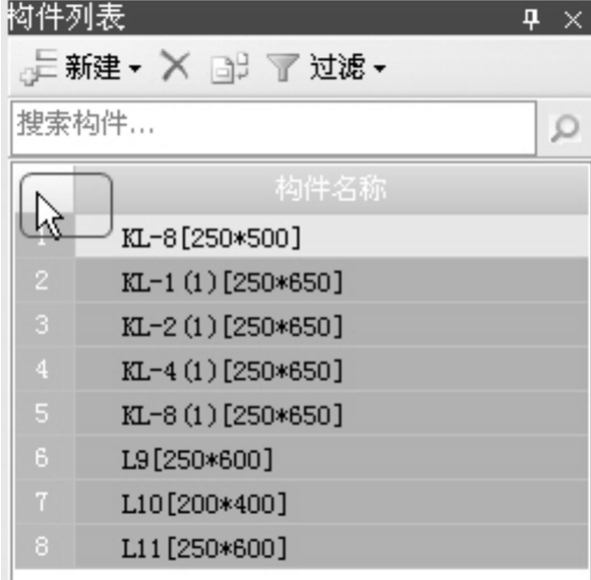
图6.16
免责声明:以上内容源自网络,版权归原作者所有,如有侵犯您的原创版权请告知,我们将尽快删除相关内容。














